Все способы:
В процессе использования ОС Windows на компьютере могут возникать различные проблемы и сбои в работе системы, что может приводить к самым разнообразным последствиям, например, невозможности удалить, перенести или переименовать файлы и папки. В таких ситуациях и пригодится простая программа Unlocker.
Unlocker – небольшая программа для ОС Windows, которая позволяет принудительно удалять, перемещать и переименовывать файлы и папки на компьютере, даже если прежде вы получали от системы отказ.
Как пользоваться Unlocker?
Как удалить неудаляемый файл?
- Щелкните по файлу или папке правой кнопкой мыши и в отобразившемся контекстном меню выберите пункт «Unlocker».
Для продолжения работы с программой система запросит предоставление прав администратора.
Для начала программа будет искать блокирующий дескриптор для того, чтобы устранить причину блокировки файла, после чего у вас откроется возможность его удаления. Если дескриптор не будет обнаружен, программа сможет справиться с файлом принудительно.
- Щелкните по пункту «Нет действия» и в отобразившемся списке перейдите к пункту «Удалить».
- Для начала выполнения принудительного удаления щелкните по кнопке «ОК».
Через мгновение упрямый файл будет успешно удален, а на экране отобразится сообщение об успешном завершении процедуры.
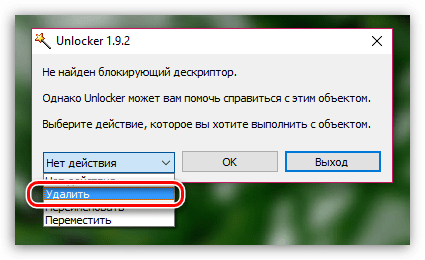
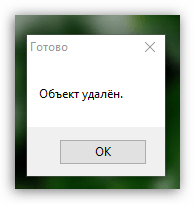
Как переименовать файл?
- Щелкните по файлу правой кнопкой мыши и выберите пункт «Unlocker».
- После предоставления прав администратора на экране высветится окно программы. Щелкните по пункту «Нет действия» и выберите пункт «Переименовать».
- Сразу после выбора нужного пункта на экране отобразится окно, в котором потребуется ввести новое наименование для файла.
- Щелкните по кнопке «ОК» для принятия изменений.
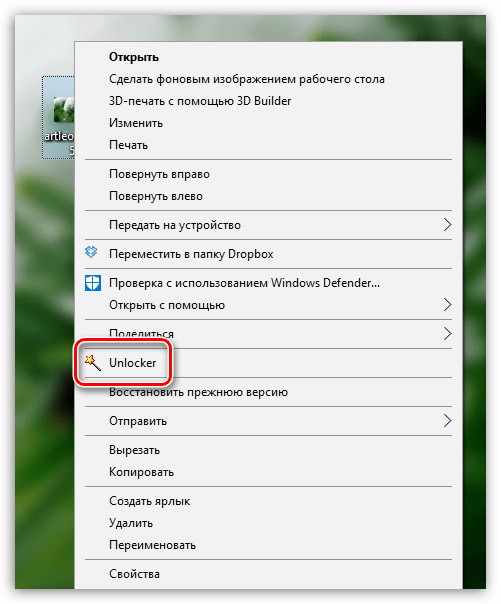
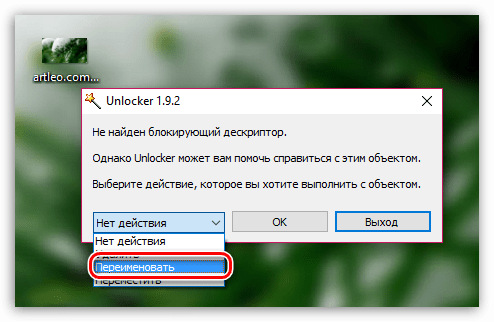
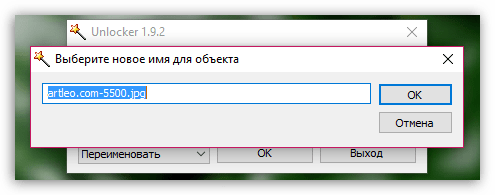
Обратите внимание, что, при необходимости, здесь же можно изменить и расширение для файла.
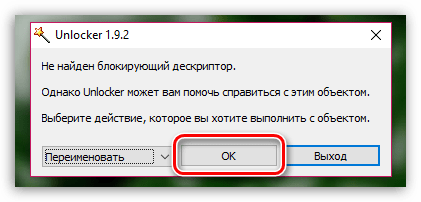
Спустя мгновение объект будет переименован, а на экране появится сообщение об успехе операции.
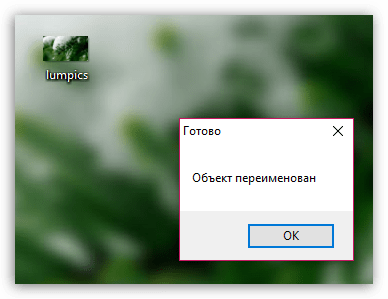
Как переместить файл?
- Щелкните по файлу правой кнопкой мыши и в отобразившемся контекстном меню выберите пункт «Unlocker».
- После предоставления программе прав администратора, на экране отобразится непосредственно само окно программы. Щелкните по кнопке «Нет действия» и в отобразившемся списке выберите пункт «Переместить».
- На экране отобразится оно «Обзор папок», в котором потребуется указать новое месторасположение для переносимого файла (папки), после чего можно щелкнуть по кнопке «ОК».
- Вернувшись к окну программы, щелкните по кнопке «ОК», чтобы внесенные изменения вступили в силу.
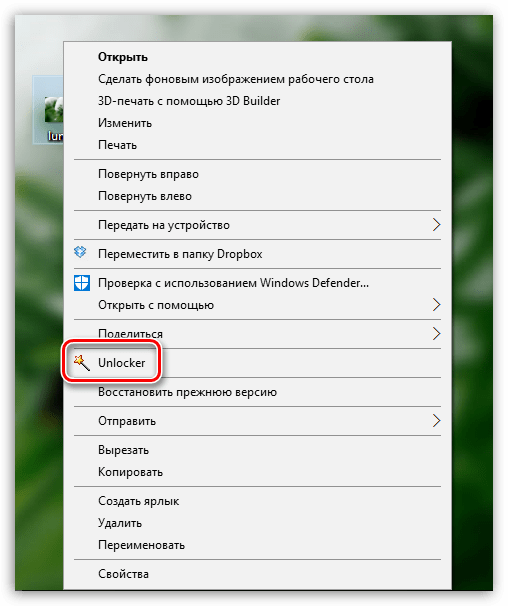
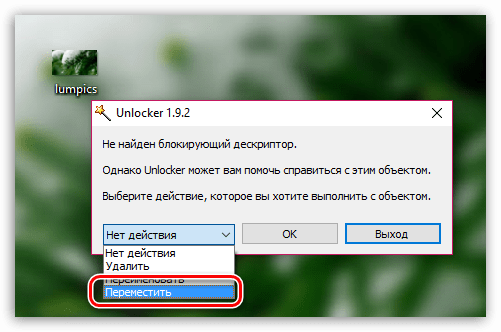
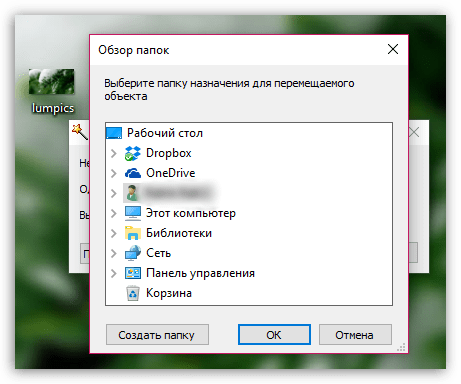

Спустя пару мгновений файл будет перемещен в указанную вами папку на компьютере.
Unlocker – это не то дополнение, к которому вы будете регулярно обращаться, но в то же время оно станет эффективным инструментом при устранении проблем с удалением, сменой наименования и переносом файлов.
 Наша группа в TelegramПолезные советы и помощь
Наша группа в TelegramПолезные советы и помощь
 lumpics.ru
lumpics.ru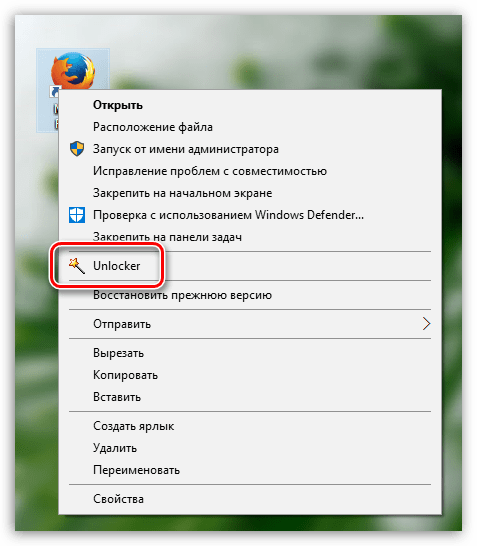
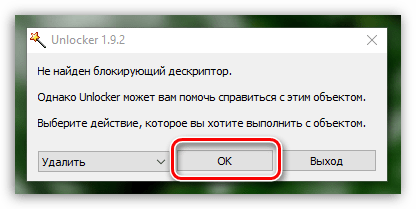


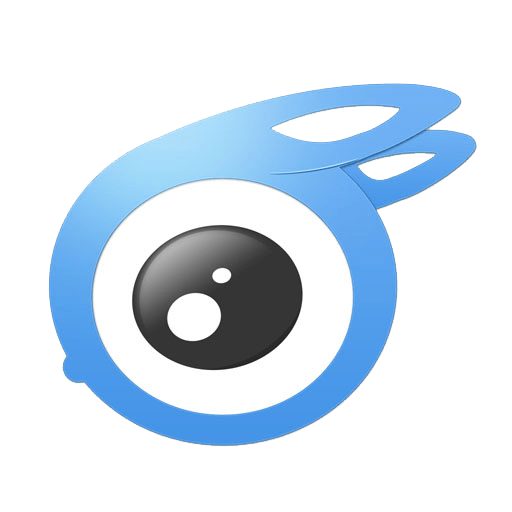
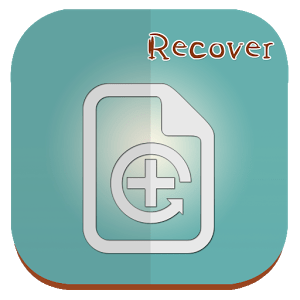
нашел на компьютере файл под названием svchost.exe. по началу думал, что это системный файл, но потом вычиталв интернете, что все они располагаются в системных папках,а этот лежал далеко не в системной папке, потом посмотре в диспечере задачь и оказалось чото из-заэтого файла гаржутается жестко система, хочел удалить но не получалось. скачал этот ваш анлокер, как вы и посоветоваали, удалил файл. сейчас все норм работает. классный анлокр, без него бы не справился, и без вашей статьи тоже
Если системный файл располагался не в системной папке, рекомендуем выполнить сканирование системы на наличие вирусов,поскольку удаление данного файла зачастую не позволяет решить проблему.
Значка unlocked при нажатии правой книпки мыши нет. Невозможно удалить программу.